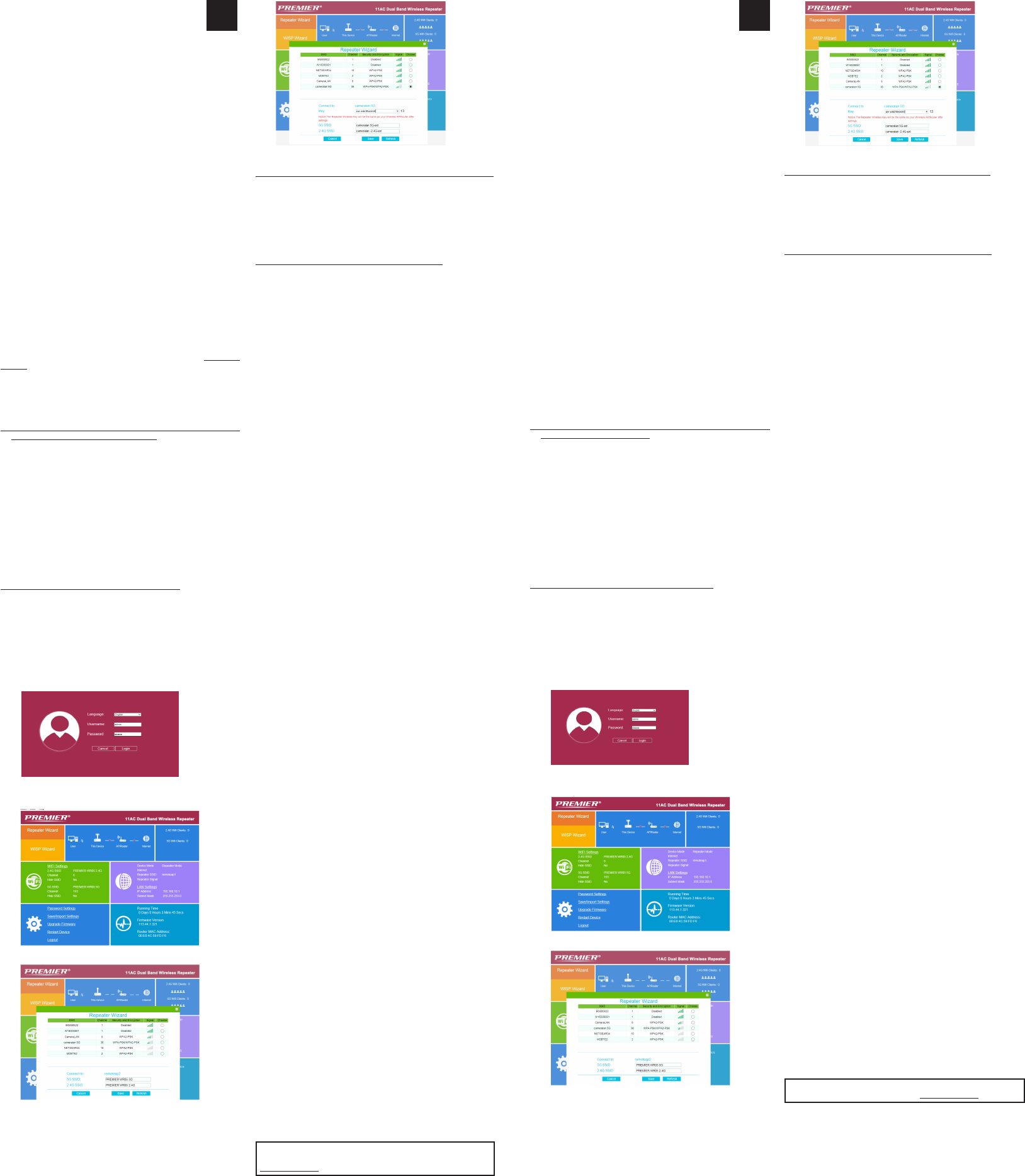I. Introducción
Wi le permite establecer una c
su teléfono in
de la
Wi, menor será la intensidad de la señal. Para gar velocidad
suciente conexión Internet para obtener un mayor de
Wi,
se conectar de forma inalámbrica tanto con su módem de Internet como
con teléfono red está
por una contraseña, ene que congurar el repedor Wi de acuerdo
con las instrucciones que se describen a connuación. ¡Lea este manual
detenidamente an
II. Instalación del repe
V
Su Wi rango. límite
del alcance de su módem de internet existente, la velocidad es muy baja.
Par velocidad recomendamos
repedor Wi en el límite del alcance de su módem de In
Se debe hacer clic en los 2 pasadores que deben c a la toma de
pared el WR05. Debe colocar la pieza con los pasadores en la ubicación
correspondiente en el WR05 y
¡Compruebe que esté bien conect
III. Partes del r
V
1. Botón WPS
2. Botón de reinicio
3. Interruptor de encendido / apag
4. Interruptor r
5. Indicador de intensidad de señal
6. Indicadores LED para alimen
7. Puntos de conexión par
IV
El
de Wi hp://www
eldap.eu.
Deslice el interruptor (4) en la posición “R
El repedor Wi ene un botón WPS. Con este botón, puede realizar
automácament
necesario que el
un botón WPS.
1. Conecte el
punto 2 si su módem de Interne
Hay 2 modos WPS en el repedor Wi.
a. Par
la
repedor
durante 3 segundos. En aproximadamen minuto, el repedor
debería estar congur
b. Cuando no hay indicación de wi después de 2 minutos, la conexión
WPS ha fallado. Presione el botón de reinicio durante 3 segundos
para cambiar
aproximadamen 30 segundos. Ahora presione el botón WPS en el
repedor
durante 3 segundos.
minutos.
módem no es compable con el WPS del repedor Wi. Reinicie el
repedor presionando el
30 segundos y use un cable de Internet par
2.
Conecte el r
a. Conecte el
de
que se inicie el repedor
b. El
y
repedor Wi
el repedor Wi y c
desconectar tempor
c. V
la barra de URL).
d. Ingrese “admin” en el campo de nombre y c
e. La siguiente pantalla aparecerá. Haga clic en “Repea Wizard”
(Asistente
no está en modo Repe
f
g. Elija
Si su repedor transmit
h. El repedor de Wi estar
3. Conecte
a. Ahora puede insertar el repedor Wi en la toma de corriente
seleccionada. Una
2 minutos después de la inserción.
b. Busque nuevas conexiones Wi desde su disposivo móvil, p.
computadora tableta. Seleccione PREMIER WR05
2.4G o PREMIER WR05 5G. La conexión de 5 GHz es más rápida y
seleccionará automácamente wi-AC si está disponible en ambos
disposivos.
c. La contraseña es 12345678.
4. Conecte un disposivo nal al r
a. Los disposivos nales son p. PC, t móvil, table cámara
IP WPS en el disposivo nal de acuerdo con el manual del
disposivo.
b. Presione el botón WPS en el repedor Wi duran
c. Los
minutos, la conexión funciona.
V
El Premier más ulizada
función “Repedor” conectado de f
inalámbrica módem forma
computadoras
está en la posición “Repe
El interrup
de
(ulizando el punt
la
para disposivo
WR05.
Gracias al interruptor también puede congurar el disposivo como un
enrutador
y
conexión
conectar su módem, PC, impresora, cámar
una conexión de cable de Int
Puede apagar el repedor ulizando el interruptor (4). No se recibir
transmirá ninguna señal wi. Si el interruptor se vuelve a encender
repedor res una conexión con la congur que conguró
anteriormente.
VI. Solución de problemas
1. Es posible que haya congurado incorrectamente el r Wi y
quiero cambiar la congur
Respuesta:
del repedor (en el lado izquier
a. Conecte el repedor a una toma de c
b. Presione el botón de reinicio durante 10 segundos. T LED
excep
c. Después de 2 minutos, el repedor se reinicia por c
2. He conectado el repedor
no puedo iniciar sesión o no puedo obtener la red Pr
Respuesta: Algunos módems de internet enen un botón WPS, pero
está equipado con una contraseña caso,
debe
acuerdo con el capítulo IV
3.
Quiero
cable LAN.
Respuesta:
lado del
intermedio. Si el repedor se conguró antes, primero debe reiniciarlo.
T
debe congur “Obtener dir
comúnmente
o
IP
- ‘Panel de contr - ‘Red’ - ‘ Conguración ‘-’ Conexión LAN
‘-’ Propiedades ‘-’ Protoc de Internet versión 4 (IP / IP4) ‘ la
conguración actual y luego
y “ Después de congurar el repedor debe ingresar la
conguración original. *** Dependiendo de su versión de Windows,
algunas opciones
lugar de “Red”
4. Quiero congurar el repedor usando la red wi.
Respuesta: conecte
módem
para que se inicie el repedor el wi en su computadora portál,
teléfono móvil o tableta para conectarse a la red Premier WR05. La
contraseña 192.168.10.1 en su navegador
use
nombre y contr
red. Ingrese los
(en la parte
nombre Premier WR05. La con
5. Mi repedor
teléfono o t
Respuesta: verique su contraseña. Asegúrese de colocar primero el
repedor Wi cerca del módem de Internet y luego conéctelo a una
toma no
recomienda de seguridad de su módem y actualizar
úlma versión de sowar
6. Mi VPN (red privada virtual) no funciona con el repedor Wi.
Respuesta: El r
7. Mi
por cable, pero he instalado componentes separados como módem,
enrutador
no funciona.
Respuesta: El repedor de
estándar con
problema
recongure su r
8. sto el conectar
repedor
Respuesta: dirección
MAC de
su módem
descritos en el manual.
Par obtener más información, pregun técnic y solicitudes de
devolución r este producto que comunic
support@eldap.eu.
I. Introduzione
Wi consente di st
il tuo smartphone, tablet o PC e Internet. La f
del segnale Wi può variare: più sei lont
Modem Int
suciente la tua connessione per oenere una portata WiFi
maggiore, puoi ulizz
Wi si
tuo smartphone / tablet
dovrai impostare ripetore Wi secondo le istruzioni descrie di seguito.
Leggere aentament questo manuale prima ulizzare il prodoo per la
prima volta!
II. Installazione del ripetor
V
Il
della portat
mantenere una velocità suciente, consigliamo di non installare il ripetore
Wi al limite della portata del tuo modem In
I 2 pin
WR05. Devi posizionare
WR05 e far
sia ben collegat
III. Par del ripetor
V
1. Pulsante WPS
2. Pulsante di riprisno
3. Interruor
4. Interruor
5. Indicatore di pot
6. Indicatori LED per aliment
7. Pun di connessione per cavi LAN
IV
Il ripetore Wi ha molte possibilità. Ci limiamo alla funzionalità di Wi
Repeater Dai un’ al video di istruzioni sul nostro sito W hp://
www
Far scorr
Il ripetore Wi ha pulsante WPS. Con pulsante, puoi ee
automacament
necessario che l’altr cui si desider disponga
anche di un pulsante WPS.
1. Collegare il
il tuo modem internet non ha WPS)
Ci sono 2 modalità WPS sul ripetore Wi.
a. Per modem, ripetore
nella presa
del ripetor
secondi. In circa un minuto, il ripetore dovrebbe essere congura
riavvierà e diven
b. Quando non viene visualizzata alcuna indicazione di potenza Wi-Fi
dopo
Reset per 3 sec ripetore in modalità WPS 2. Il
ripetore 30 secondi. Ora
sul sul
secondi. modem
la
modem
ripetore pr
secondi e ulizzare un c
2. Collegare il ripetore Wi al modem Interne
a. Collegare il ripetor Wi a una presa di corrent vicino al modem
Internet (non
l’
b. Il ripetore Wi dovrà sapere a quale rete Wi-Fi dovrebbe essere
connessa e qual è la password. P
Wi. Il
del ripetore
necessario scollegare t
c. V a 192.168.10.1 nel tuo browser web (non ulizzare Google,
inseriscilo nella barra degli URL).
d. Immeere admin nel campo nome e passwor
e. Apparirà la seguente schermata. Fai clic su “Repeater Wizard”
(Procedura guidata ripetore). Se questa opzione non è visibile,
l’interruore (4) non è in modalit
f
g. Scegli la ret
il tuo ripetore tr
h. Il ripetore Wi sar
3. Collega il tuo laptop, telefono cellular
a. Ora
Ancora una
l’inserimento.
b. Cerca
telefono tablet. 2.4G o PREMIER
5G. La connessione
wi-AC se è disponibile su entrambi i disposivi.
c. La password è 12345678.
4. Collegare un disposivo terminale al ripetore Wi tr
a. I
Ava WPS sul disposiv
b. Premere il tasto WPS sul ripe
c. I
funziona.
V
Il
“Ripetore” In questo caso,
modem e in modalità wireless a disposivi terminali come laptop, tablet,
smartphone, ecc. L
L (4) consente inoltre di impostar il disposivo come AP o
Access
(ulizzando
dell’unità). L
garan
Grazie allo
client. Ciò
connessioni terminali. pun di connessione
del nella parte inferiore
conneere modem, il PC, la stampante, la telecamera IP o qualsiasi altro
disposivo con una connessione via ca
È
wi verrà ricevuto
ristabilir
VI. Risoluzione dei problemi
1. Potrei aver impost
impostazioni.
Risposta:
caso del ripetore (sul la
a. Collegare il ripet
b. Premere il pulsant
di alimentazione si spengono
c. Dopo 2 minu, il ripetore viene complet
2. Ho colleg il ripetor Wi tr WPS con il modem Internet, ma
non riesco ad accedere o non riesco a oener
Risposta: alcuni modem Internet dispongono di un pulsante WPS, ma
è disavato o dotato di una password diversa. In tal caso, è necessario
impostare la connessione tra Repeater e Internet modem secondo il
capitolo IV
3. Voglio
usando il cavo LAN.
Risposta: È necessario
lato del cav
disposivo in mezzo. Se il ripetore è stato impostato in precedenza,
è necessario prima riprisnar il ripetore. Dovres anche disavare
temporaneament
su
Se il
temporaneament
impostazione disponibile qui: “Start - “Pannello
- Connessione LAN
Internet versione 4 (IP / IP4) ‘ le impostazioni corren e scegli
“Oeni indirizzo IP automacamente” e “OK”
ripetore, è necessario inserire le impostazioni originali. *** A sec
della v
diverso
4. Voglio installar
Risposta: collega
Internet (non
del sul
alla nel
tuo
Immeere admin nel campo nome e password. Fai clic su “Procedura
guidata ripetor
e fai sul pulsante “Salva” (in basso). Aspea 1 minuto. Apparirà una
nuova re
è 12345678.
5. Il mio ripetore è congura
mio telefono o t
Rispost controlla la tua password. Assicura di posizionare prima il
ripetore Wi vicino al
presa
consigliamo di cambiare il po
all’ulma ver
6. La mia VPN (rete priv
Risposta: il ripetor
7. La mia connessione Internet non è con un normale modem con Wi e
connessione cablata, ho installato separa
router Wi-router o access point e altro ancora. Il ripetore Wi non
funziona.
Risposta: Il
un modem
Ulizzare un
8. Sto il MAC, non riesco
mio ripetore.
Risposta: L MAC sull’ del ripetore è l’indirizz MAC
della
Internet, collega passaggi descri nel
manuale.
Per
questo prodosupport@eldap.eu .
ES IT